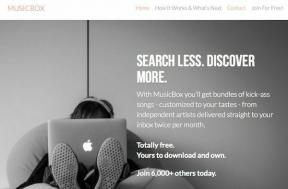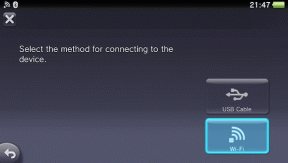Chrome용 Clipular로 웹사이트의 섹션을 저장하는 방법
잡집 / / February 10, 2022
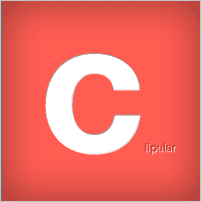
당신은 얼마나 자주
서표
전체 콘텐츠에 관심이 있어서 웹페이지를 저장하시겠습니까? 당신이 일부에 관심을 가질 수도 있지만
특정 부분
또는 댓글이나 단락과 같은 작은 것, 당신은 그 링크를 북마크해야 했어, 그렇지?
이제 링크가 호스팅되는 경우 동적 콘텐츠, 페이지를 북마크에 추가해도 목적이 해결되지 않습니다. 책상 위에 물리적인 물건이었다면 가위로 쉽게 손을 뻗어 나중에 참조할 수 있도록 일부를 잘라낼 수 있었을 것입니다. 오늘 우리는 웹에서 비슷한 일을 하는 방법을 알려줄 것입니다.
클리큘러 가위, 카메라 및 클립보드의 세 가지 도구에 액세스할 수 있는 Chrome 확장 프로그램입니다. 잘라낼 수 있음을 의미합니다. 웹사이트의 섹션, 전체 페이지의 사진을 클릭하고 클립보드에 저장합니다. 북마크와 매우 유사하지만 원하는 것을 북마크에 추가하고 콘텐츠 유형(정적 또는 변경)과 독립적으로 수행하기 때문에 더 좋습니다.
Clipular 사용하기
Clipular를 설치한 후에는 씨 아이콘처럼 쉽게. 이것이 도구 상자라고 상상해보십시오.
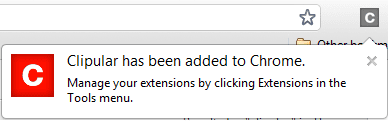
이제 이 아이콘을 클릭하면 하나의 도구만 표시됩니다. 클립보드. 다른 사람들은 어디에 있습니까?

글쎄, 당신은 확장을 계정과 연결해야합니다 클리큘러 그들이 나타나기 전에.
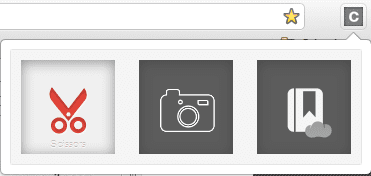
다음으로 로그인할 수 있습니다. 페이스북 또는 Google 계정. Clipular는 귀하의 정보를 공유하지 않는다고 주장하므로 귀하가 저장한 내용에 대해 안심할 수 있습니다.
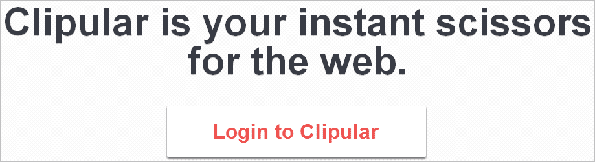
메모: 계정을 생성하지 않고 도구를 사용하려고 하면 "오류 - 먼저 Clipular에서 확장 프로그램을 연결하십시오…”.
계정이 설정되면 모든 웹사이트로 돌아갈 수 있습니다. 씨 아이콘을 클릭하고 도구를 선택합니다. 마우스 오른쪽 버튼을 클릭하거나 Alt+C 선택하는 조합 가위 도구.

하시면 바로 보입니다 흰색 십자선 화면에. 캡처하려는 영역 위로 핸들을 끕니다.
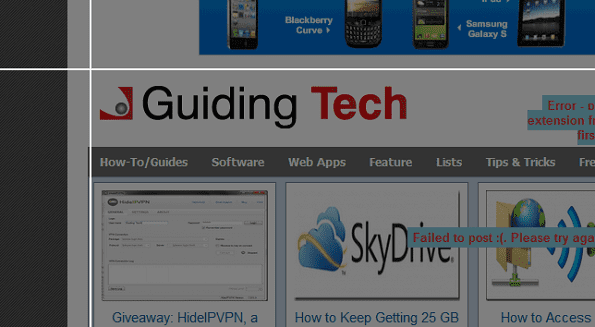
이미 언급했듯이 카메라 도구는 모든 것을 스냅합니다. 이제 이러한 모든 콘텐츠가 클립보드로 이동되고 책갈피 저장소가 되는 계정과 연결됩니다. 다음을 눌러 인터페이스로 이동할 수 있습니다. 클립보드 도구.
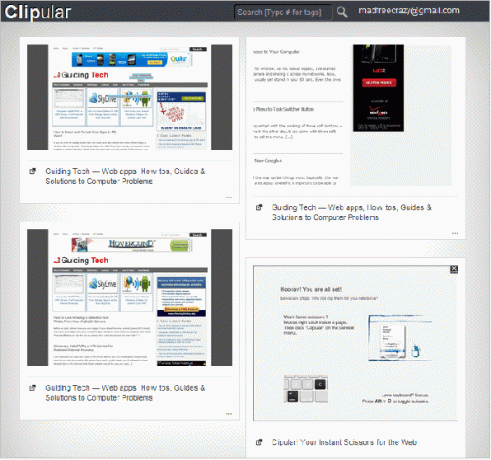
위의 이미지는 내가 보관하고 있는 것을 보여줍니다. 축소판을 클릭하면 확대하고 세부 정보를 볼 수 있습니다. 각 썸네일 하단의 페이지 헤더는 북마크된 페이지에 대한 링크 역할을 합니다. 최소화하려면 다시 클릭하십시오. 추가 옵션(컷아웃 저장, URL 공유 등)을 위해 그 중 하나를 마우스 오른쪽 버튼으로 클릭할 수도 있습니다.
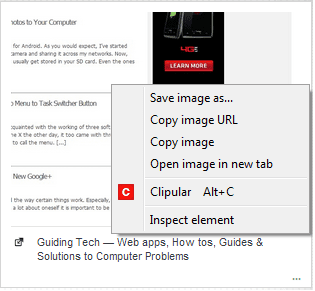
결론
이 도구는 책갈피 수를 줄이는 데 정말 도움이 되었습니다. 또한 링크를 열고 웹 페이지를 저장하려고 했던 콘텐츠를 검색할 필요가 없습니다. 사용하기 쉽고 시간을 절약하며 필요한 것을 저장(북마크)하는 적절한 접근 방식을 제공합니다.
2022년 2월 3일 최종 업데이트
위의 기사에는 Guiding Tech를 지원하는 제휴사 링크가 포함될 수 있습니다. 그러나 편집 무결성에는 영향을 미치지 않습니다. 내용은 편향되지 않고 정통합니다.